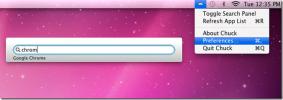MacOS'ta menü çubuğunu ve Dock'u otomatik gizleme
macOS, hangi uygulamada çalışıyor olursanız olun tam ekranda çalışmanıza olanak tanır. MacOS üzerinde tam ekran uygulama desteği eğrinin önünde; tam ekran uygulaması bir masaüstü alanı gibi çalışır ve tam ekran modunda iki uygulamayı yan yana sabitleme. Tam ekranda dikkat dağıtıcı bir çalışma alanı elde edersiniz, ancak masaüstünde biraz benzer bir şey istiyorsanız, menü çubuğunu ve Dock'u gizleyebilirsiniz.
macOS kullanılmıyorsa menü çubuğunu ve Dock'u otomatik olarak gizleme seçeneğine sahiptir. Her iki kullanıcı arabirimi öğesi yalnızca farenizi ekranın üstüne veya altına getirdiğinizde görünür. Menü çubuğunu ve Dock'u otomatik olarak gizlenecek şekilde nasıl ayarlayacağınız aşağıda açıklanmıştır.

Menü çubuğunu ve Dock'u otomatik gizle
Menü çubuğunu ve Dock'u gizleme kontrolleri Sistem Tercihleri altındadır. Ayarlar aynı tercih altında değil, ancak menü çubuğunu ve Dock'u gizlemeyi seçebilirsiniz.
Menü çubuğu için Genel tercihe gidin. Menu Menü çubuğunu otomatik olarak gizle ve göster ’seçeneğini bulun ve etkinleştirin. Menü çubuğu hemen kaybolur ve yalnızca fareyi en üste getirdiğinizde görünür.

Dock'u gizlemek için Dock tercihlerine gitmeniz gerekir. "Dock'u otomatik olarak gizle ve göster" seçeneğini arayın ve etkinleştirin; menü çubuğu gibi, kaybolur. Farenizi ekranın altına getirin (veya Dock'u yerleştirdiğiniz herhangi bir yere), tekrar görünür.
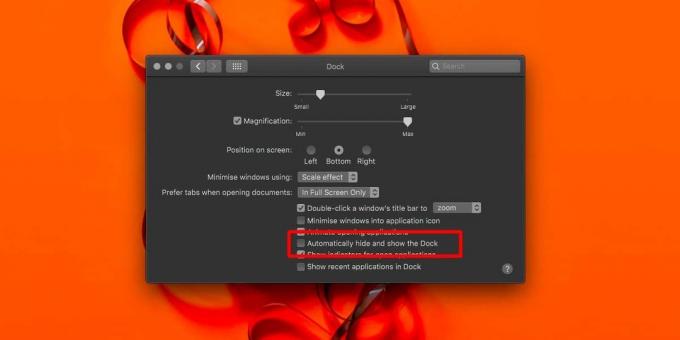
Sonuçta çalışmak için oldukça temiz bir masaüstüne sahip olursunuz ancak hiçbir şeye erişmenizi engellemez. Bir uygulamayı başlatmanız veya bir uygulamayı göstermeniz gerektiğinde Dock yeniden görünür. Menü çubuğu, üzerindeki bir uygulamaya erişmeniz gerektiğinde veya zamanı söylemeniz gerektiğinde görünecektir.
Menü çubuğunun ve Dock'un nasıl gizlendiğinden, bu ikisinin bağlı olmadığı açıktır. Dock'un dikkat dağıtıcı olduğunu fark ederseniz veya onsuz yapabilirseniz, bunu gizleyebilir, ancak menü çubuğunu görünür halde tutabilirsiniz. Eğer bulursan menü çubuğu dikkat dağıtıcı ancak Dock'un her zaman görünür olması gerekir, menü çubuğunu gizlemeyi ve Dock'u görünür tutmayı seçebilirsiniz.
macOS, Dock veya menü çubuğu için pek çok özelleştirme seçeneği sunmaz. Her ikisi için de saydamlığı devre dışı bırakabilir veya Dock'un boyutunu değiştirebilirsiniz, ancak hepsi bu.
Arama
Yakın Zamanda Gönderilenler
Time Track ile Uygulamalarda Geçirilen Süreyi İzle [Mac]
Bazı önemli görevleri yerine getirirken veya bir projeyi tamamlamak...
Chuck Mac için Hafif, Minimalist ve Hızlı Uygulama Başlatıcı
Zaman zaman, CPU zamanı ve bellek de dahil olmak üzere sistem kayna...
Sisteminizden Çöp ve Önemsiz Temizlemek için Mac için CCleaner'ı İndirin
Piriform’ın aracı CCleaner sonunda piyasaya sürüldü Mac. Şu anda be...

![Time Track ile Uygulamalarda Geçirilen Süreyi İzle [Mac]](/f/373f6abc316057af158d93f1ecadb4c4.jpg?width=680&height=100)